Edit & Hapus Aplikasi yang Tidak Diinginkan Dari Menu Klik Kanan di Windows
Bermacam Macam / / February 10, 2022
Opsi klik kanan menyediakan cara pintas untuk membuka file apa pun dengan segera tetapi terkadang menjadi masalah karena banyak aplikasi yang tidak diinginkan ditambahkan pada menu klik kanan.
Di bawah ini adalah tangkapan layar dari opsi menu klik kanan saya. Ada banyak pilihan yang tersedia seperti scan dengan antivirus, Snagit, aplikasi Winrar. Daftar ini berjalan lama dan panjang jika saya menginstal beberapa aplikasi lagi. Semakin panjang daftarnya, semakin lama waktu yang dibutuhkan untuk memuat.

Anda dapat menghapus aplikasi yang tidak diinginkan dari menu klik kanan dengan bantuan peretasan registri kecil.
Sebelum Anda membuat perubahan apa pun dalam registri, Anda harus terlebih dahulu mengambil yang benar cadangan file registri Anda karena setiap perubahan yang tidak diinginkan dalam file registri dapat membahayakan OS Anda.
Pergi ke Start > Run > Ketik REGEDIT di perintah run
Edit menu klik kanan untuk file
Untuk mengedit menu klik kanan untuk file di editor registri Buka
HKEY_CLASSES_ROOT\*\shellex\ContextMenuHandlers
Anda akan melihat banyak folder di bawah ContextMenuHandlers map. Klik salah satu folder yang ingin Anda edit. Anda dapat menghapus folder yang tidak diinginkan atau Anda dapat Memodifikasi folder sehingga Anda bisa mendapatkannya kembali di masa mendatang.
Klik folder mana saja. Misalkan saya ingin menonaktifkan opsi Snagit. Jadi di sini saya akan mengklik SnagItMainShellExt folder di sisi kiri. File kunci akan muncul di panel kunci (sisi kanan). Klik kanan pada file kunci (Default) dan klik Memodifikasi pilihan.
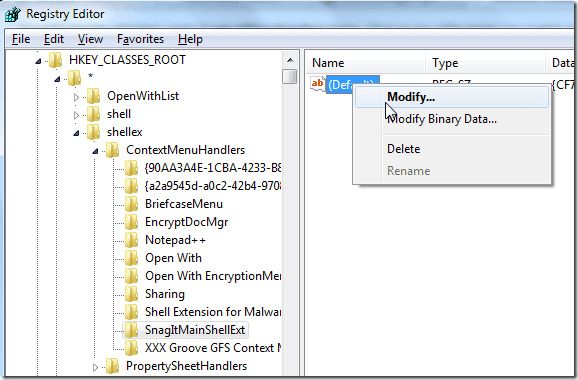
Kamu akan lihat Edit string kotak. Sekarang tambahkan tanda '-' sebelum tanda kurung tengah di data nilai dan klik tombol OK.

data asli
{CF74B903-3389-469c-B3B6-0204D204FCBD}
Data yang diedit
-{CF74B903-3389-469c-B3B6-0204D204FCBD}
Perhatikan bahwa ada tanda '-' sebelum tanda kurung di data yang diedit.
Sekarang coba klik kanan pada file apa saja. Aplikasi yang diedit yang tidak diinginkan (Snagit dalam hal ini) akan hilang dari daftar aplikasi menu klik kanan.
Edit menu klik kanan untuk folder
Menu klik kanan untuk folder berarti ketika Anda mengklik kanan pada folder apa pun, lalu opsi menu apa pun yang Anda dapatkan di sana. Anda dapat menonaktifkan aplikasi yang tidak diinginkan dari menu klik kanan di folder juga. Prosesnya sama. Tetapi Anda harus mengedit file registri dari direktori yang berbeda. Pergi ke
HKEY_CLASSES_ROOT\Folder\shellex\ContextMenuHandlers\
Sekarang ulangi proses seperti yang Anda lakukan dengan mengedit menu klik kanan untuk file.
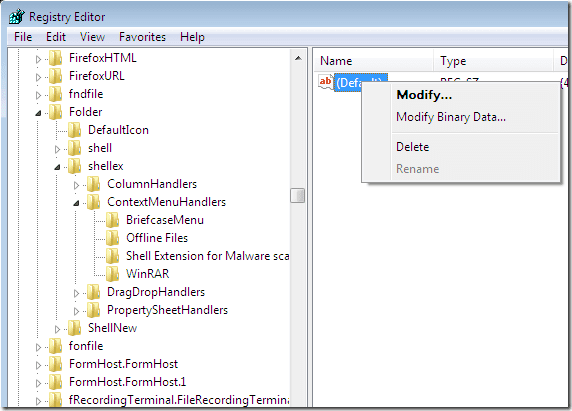
Sekali lagi Anda harus mengedit kunci registri untuk menonaktifkan folder di bawah direktori ContextMenuHandlers. Anda dapat melakukan ini dengan mengikuti proses yang sama dan menambahkan tanda minus ke data nilai dan mengklik tombol OK. Sekarang klik kanan pada folder mana pun untuk memeriksa aplikasi yang dinonaktifkan itu. Menu klik kanan pada folder tidak akan menampilkan aplikasi yang dinonaktifkan.
Terakhir diperbarui pada 05 Februari 2022
Artikel di atas mungkin berisi tautan afiliasi yang membantu mendukung Guiding Tech. Namun, itu tidak mempengaruhi integritas editorial kami. Konten tetap tidak bias dan otentik.



